Mastercam实训报告第1组.docx
《Mastercam实训报告第1组.docx》由会员分享,可在线阅读,更多相关《Mastercam实训报告第1组.docx(22页珍藏版)》请在冰豆网上搜索。
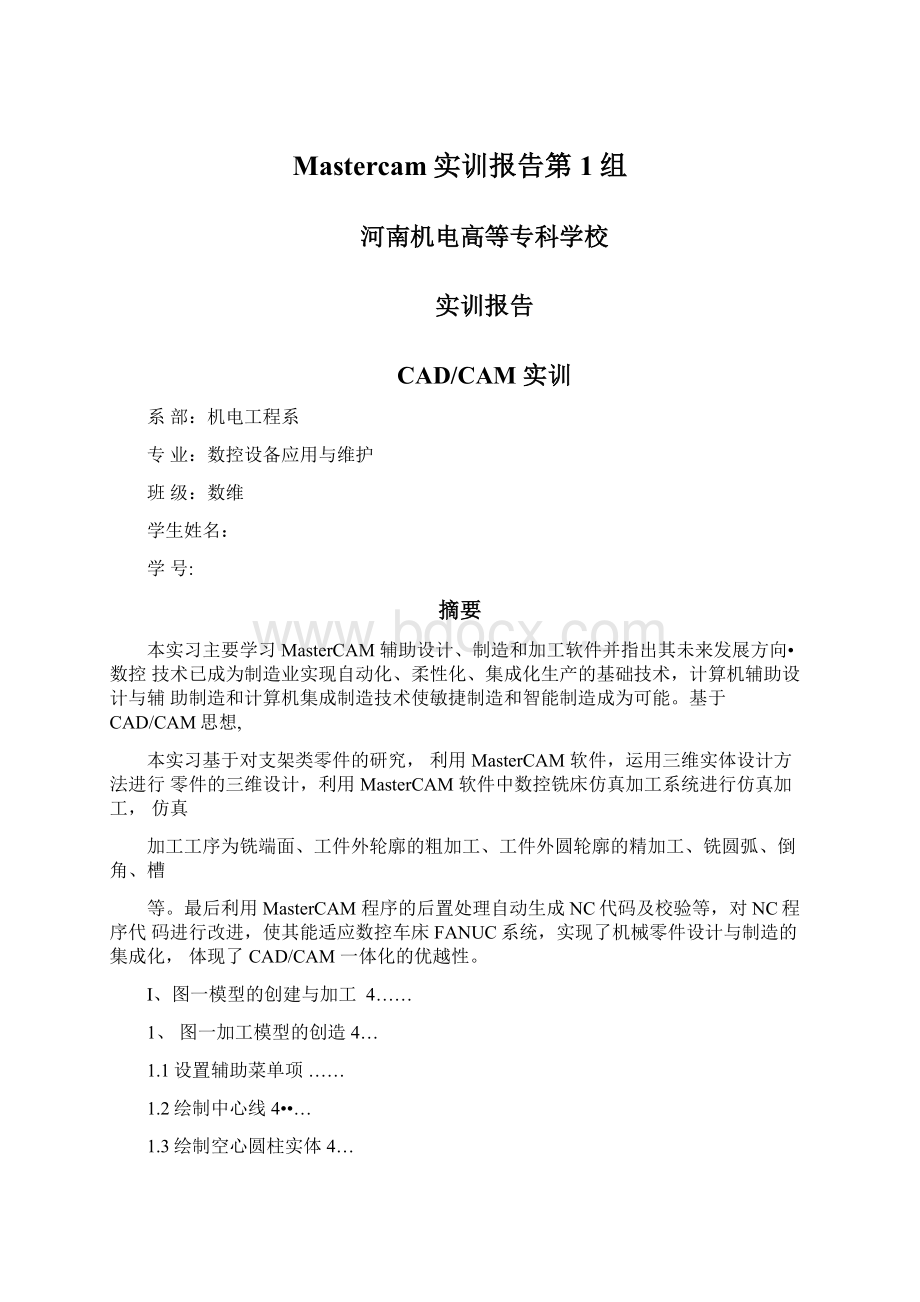
Mastercam实训报告第1组
河南机电高等专科学校
实训报告
CAD/CAM实训
系部:
机电工程系
专业:
数控设备应用与维护
班级:
数维
学生姓名:
学号:
摘要
本实习主要学习MasterCAM辅助设计、制造和加工软件并指出其未来发展方向•数控技术已成为制造业实现自动化、柔性化、集成化生产的基础技术,计算机辅助设计与辅助制造和计算机集成制造技术使敏捷制造和智能制造成为可能。
基于CAD/CAM思想,
本实习基于对支架类零件的研究,利用MasterCAM软件,运用三维实体设计方法进行零件的三维设计,利用MasterCAM软件中数控铣床仿真加工系统进行仿真加工,仿真
加工工序为铣端面、工件外轮廓的粗加工、工件外圆轮廓的精加工、铣圆弧、倒角、槽
等。
最后利用MasterCAM程序的后置处理自动生成NC代码及校验等,对NC程序代码进行改进,使其能适应数控车床FANUC系统,实现了机械零件设计与制造的集成化,体现了CAD/CAM一体化的优越性。
I、图一模型的创建与加工4……
1、图一加工模型的创造4…
1.1设置辅助菜单项……
1.2绘制中心线4••…
1.3绘制空心圆柱实体4…
1.4绘制底面实体4••…
1.5绘制两空心圆柱间实体4…
2、图一数控工艺确定5•……
3、图一零件数控加工程序的编制6…
3.1设定毛坯6……
3.2用直径20的立铣刀,粗加工曲面7…
3.3用直径12的立铣刀,采用平面铣加工方法精加工所有曲面8
3.4用直径4的圆角球头铣刀,对曲面进行精加工所有曲面10
4、刀具路径模拟11•……
5、后置处理12…•…
H、图二模型的创建与加工13•…
1、图二加工模型的创造13••…
1.1设置辅助菜单项13•…
1.2绘制中心线13••…
1.3绘制扇形实体13••…
1.4绘制底面实体14••…
1.5绘制肋板实体14••…
1.6完成全部实体造型14
2、图二数控工艺确定15…
3、图二零件数控加工程序的编制15…
3.1设定毛坯15……
3.2用直径为25的立铣刀进行曲面粗加工16
3.3用直径为12的球头刀对曲面进行精加工17
3.4用直径为20的立铣刀对毛坯表面精加工
17
19
3.5用直径12的圆角为5的球头铣刀,对曲面进行精加工
4、刀具路径模拟21
5、后置处理211
m、结论22••…
IV、参考文献23--
图一
I、图一模型的创建与加工
绘制步骤如下所述:
1、图一加工模型的创造
1.1设置辅助菜单项
Z:
0.00(工作深度)
CplaneT(构图平面)
GiewT(视角)
1.2绘制中心线
选取辅助菜单中的“attributes”弹出如下图对话框设置线型,然后用main
menu—crateed—line—horizontai画中心坐标线如下图
图一图
1.3绘制空心圆柱实体
用mainmenu”—arc—oragion画圆弧,用挤压指令做出两圆柱体,再用用同样的方法画另外两个圆柱实体,用布尔运算的remove指令画出两空心圆柱实体。
1.4绘制底面实体
用“mainmenu”中的换立方体指令画出底面实体在用布尔运算吧前几个实体加到一块。
1.5绘制两空心圆柱间实体
用积压的方法画出两空心圆柱间实体在用布尔运算加到前面实体上市所有实体构成
一体。
如下图所示:
2、图一数控工艺确定
图一零件毛坯尺寸为275mmxiOOmmX37.5mm的方料,下表面已加工。
选用立式加工中心加工,采用台虎钳进行装夹,以工件毛坯下表面为工件坐标系原点
1)用直径20的立铣刀,粗加工曲面。
2)用直径12的立铣刀,采用平面铣加工方法精加工所有曲面。
3)用直径4的圆角球头铣刀,采用平行铣的方法对曲面进行精加工所有曲面。
3、图一零件数控加工程序的编
3.1设定毛坯
选择“mainmenu”—“toolpath”—“jobsetup”选项,打开工件设定
对话框。
直接在对话框的
X、Y和Z输入框中输入工件的尺寸“275X100X37.5”在工件中心的z输入框中输入“37.5”,x输入框中输入“0”,选定“displaystock”复选
框。
参数设定后单击0K按钮,完成工件设定如下图1、2所示:
afetyrone..
%
-275.Ci
fleetorigin..
slfrct
BoundLRfbox
WUIsxtents
eflrneri.
|zDisplfij^stock
Fitscreentosi
Tools
ToOilpA.tlk匚onfi^urahion
17Outputoperati^ncomih^tstoNCI
疋5-eneraleWolpath
臣Sav&tcolpithinMC^fil&
申kssignLoolKumbars益电luentially
恤ni>fiuplitoolminers
Vs«sstepjcxluit
SearchtoollibrarywKenent&rinjtool
K电wdnumbergqusLetoolnumber
Tool(jffielBegisters
LengthBi^jneterPAM|0—|0
Frcffitool
FeedCalculaIlon
[•MaterialFroritool
M留ifiviRIMEM」
Adjustfteionirtriiovc
Minimrumarcfeed
Carnel
图一
3.2用直径20的立铣刀,粗加工曲面
(1)选择挖槽粗加工方法进行曲面粗加工,定义刀具及刀具参数
在主菜单中顺序选择“toolpaths”―“surface”—rough—pocket—all“―
surface—done”命令,设置刀具参数如图所示
SufdceRough阳止威•D;*AM側ILL\NCA12打g&NU-MPFAN
ToolparametersSurfaceparametersRoughpocketparajreters
Laftdickantooltosdect;rigiit'click"toaditordefinenewtool
#3-4.0000eidmill...
#1-20.0000
enAhilllflat
#2-12.oom
endiilLlflat
Corner
Spindle
Coolant
F皿values
ArHomgjos,,,
厂iefpoint..,
TPstary型is.
|7r/cpl迪总…
3)oldisplay
paimedtext.
切削参数设置如下图:
上立:
吋八GOJ工圜忧山唸二迟士忙眄阿.:
1丄1怦徹沁加HiR*:
吐池曲卜3避金临計
bljtwnfr>rftww抑严i*PT4rt7rw.ifi
fUsilitE■LinaatL
*llfLljEtjUt
2儿rftlEIdigiigi
!
i||ailpj
htrjrt
fihiliti■%■
』
pQ
JUtkUleOe
tbwk如刑誠
Stirlrtibm
曲…I«
\\
r'
WeJiLai^DlC*»F«ih
W-0
~Wftasi
lc跳知i莎1
h时fc■与]
Jlo»ilZL'kZQLLBgLhxxkiLpjlnc^i<3±1辽iirrbr!
bl
r!
血殳阳如》3:
15«»
*JxwliihI
HQ紹i年*
7f.ud
丘if後曲:
J
(*Ui4
生成刀具路径如下图:
(2)隐藏刀具路径
在主菜单中顺序选择“toolpath”operation“选项后,打开”操作管理器”对话框。
在此对话框空白处单击鼠标右键,在显示的鼠标右键菜单中,按图1-016选取,可将刀具路径隐藏。
3.3用直径12的立铣刀,采用平面铣加工方法精加工所有曲面
在主菜单中顺序选择“toolpath
f“surfaces
ffinish
fparallel令
选择曲面,然后执行,参数设置如下图1、2,刀具路径如图3
«FinishParallel-D:
\CAM\MlL\Na\12mB.NCI-MPFAN
Coiwnert
509.2
£09.2
1013.4
Tobitch
图2
图3
(2)隐藏刀具路径
在主菜单中顺序选择“toolpath”operation“选项后,打开”操作管理器”
对话框。
在此对话框空白处单击鼠标右键,在显示的鼠标右键菜单中,按图1-016选取,可将刀具路径隐藏
3.4用直径4的圆角球头铣刀,采用平行铣的方法对曲面进行精加工所有曲面
方法同上不做多叙述,生辰刀具路径如下图:
4、刀具路径模拟,如下图所示
5、后置处理
用post指令跳出对话框如下选中nc中的savencfile和edit如下图所致单击
ok开始后置处理
图二
□、图二模型的创建与加工
绘制步骤如下所述:
1、图一加工模型的创造
1.1设置辅助菜单项
Z:
0.00
(工作深度)
CplaneT
(构图平面)
GiewT
(视角)
1.2绘制中心线
选取辅助菜单中的“attributes”弹出如下图对话框设置线型,然后用main
menu—crateed—line—horizontai画中心坐标线如下图
图一
1.3绘制扇形实体
用mainmenu”—arc—oragion,输入半径295,画圆弧,用同样方法画直径
为80的圆弧,用mainmenuline画直线连接两圆弧,用挤压指令做出扇形实体,
剪切后如下图
1.4绘制底面实体
用“mainmenu”—line和arc画出底面实体的线框图,然后用Extrude指令
画出底面实体。
1.5绘制肋板实体
用“mainmenuline和arc画出两肋板线框图,用布尔运算和底面实体构
一体如下图
1.6完成全部实体造型
用布尔运算把所有实体累加到一块,如下图所示:
2、图一数控工艺确定
图一零件毛坯尺寸为435mmX300mmX45mm的方料,下表面已加工。
选用立式加工中心加工,采用台虎钳进行装夹,以工件毛坯下表面为工件坐标系原点。
4)用直径25的立铣刀,粗加工实体。
5)用直径12的圆角为5的球头铣刀,采用挖槽加工方法精加工圆孔。
6)用直径20的立铣刀,采用采用外形铣的方法精加工毛坯表面。
7)用直径12的圆角为5的球头铣刀,采用平行铣的方法对曲面进行精加工
3、图一零件数控加工程序的编制
3.1设定毛坯
选择“mainmenu”—“toolpath”—“jobsetup”选项,打开工件设定
对话框。
直接在对话框的X